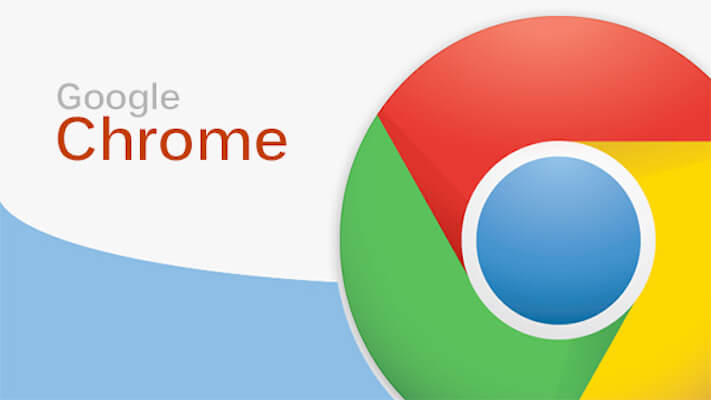
Google Chromeは新しいタブを開くと履歴がサムネイルで表示されます。
誰にも見せないPCなら何も問題は無いのですが、知り合いが側にいる時やおしゃれなカフェで恥ずかしいサイトの履歴が表示されると思うとゾッとしますよね。
私もこのブログが見られたら憤死してしまいます。
そんな恥ずかしい事にならないように、新しいタブを開いている状態で履歴のサムネイルが表示されない設定しておきましょう。
というわけで、サムネイルを非表示にする方法を紹介していきます。
Chrome起動時の履歴を非表示にする
履歴がサムネイルで表示される画面はChrome起動時のトップページになります。
新しいタブも同じ画面が表示されますが、起動時のページは3つの中から選ぶこともできます。
・新しいタブページを開く
・前回開いていたページを開く
・特定のページまたはページセットを開く
確かデフォルトは「新しいタブページを開く」だったかと思います。
前回開いていたページはChrome終了時に開いていたタブ全てを開きます。
特定のページまたはページセットを開くでは、設定したサイトを開きます。
Chromeの設定から起動時のページなら変更可能です。
「設定」→「起動時」から選択できます。
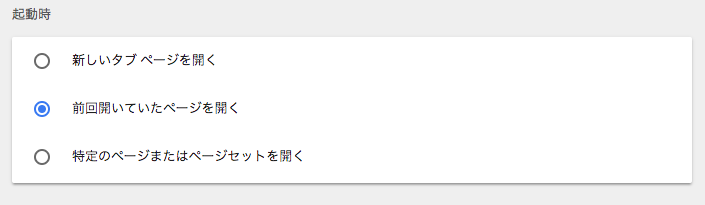
新しいタブの履歴は変えれませんが、拡張機能を使いたく無い人は「特定のページ」にGoogleのURLを設定するのがおすすめです。
ただし、新しいタブを開いた時は履歴がサムネイルで表示されるので気をつけてください。あくまで起動時の設定だけです。
拡張機能を使って新しいタブページの履歴を非表示にする
新しいタブのサムネイルで表示される履歴は拡張機能の「New Tab Redirect」を使って非表示にします。
「CHROME に追加」をクリックしてインストールします。
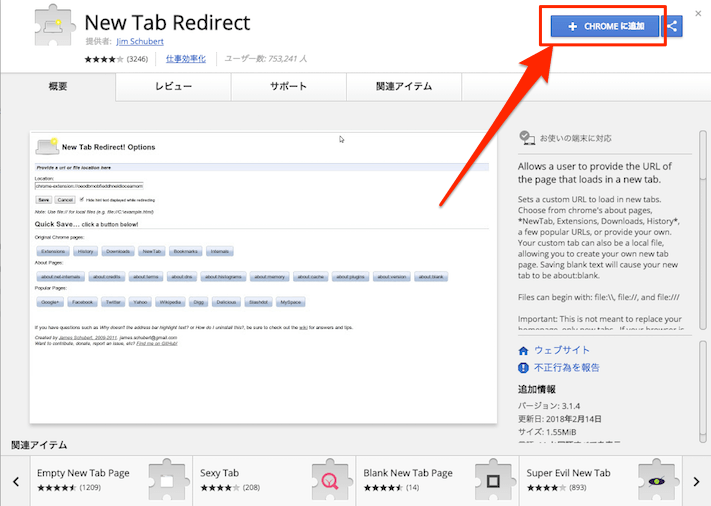
「拡張機能を追加」します。
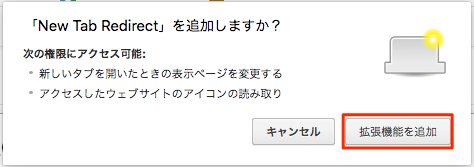
「Welcome!」と表示されたら右上に新しくアイコンが設置されます。
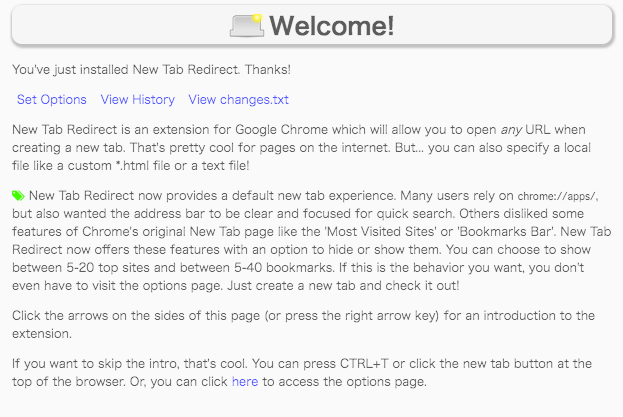
薄くて見にくい…
![]()
スポンサーリンク
New Tab Redirectの設定と使い方
「New Tab Redirect」アのイコンをクリックして「オプション」を選択します。
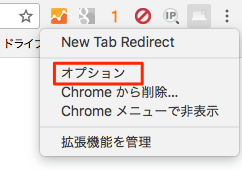
「Redirect URL」に新しいタブを開いた時に表示させたいURLを入力します。
ここはまあ、Chromeなので無難にGoogleのURL「https://www.google.co.jp/」ですね。
入力したら「Save」をクリックして完了です。
新しいタブを開いて確認しましょう。
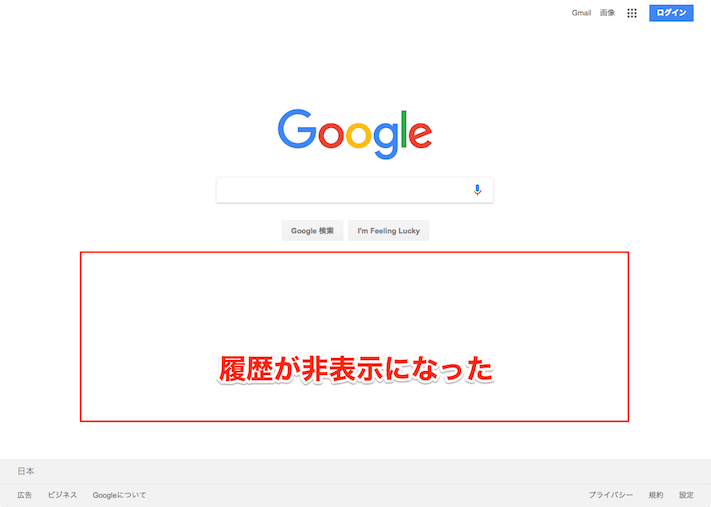
設定したページが表示されれば問題ありません。
まとめ
家でずーっと仕事をしていてたまに友達にPCを見せたりする時なんかに油断していると恥ずかしい目に合うことが結構あります。
ずっと1人で作業してると普通になって忘れてしまうんですよね。友達にこれこれ〜と画面を見せようとする時にハッと気づくことがしばしば…
スマホは面倒だけどパスコードを掛けて一切触らせないようにしてますが、PCは一緒に作業してもらったりするとそういうわけにもいかないので難しいところです。
無駄にアカウント増やしてごちゃごちゃさせるのも嫌いなので、この拡張機能を使えば恥ずかしい履歴を人に見せないで済むので安心できるはず…!

コメント